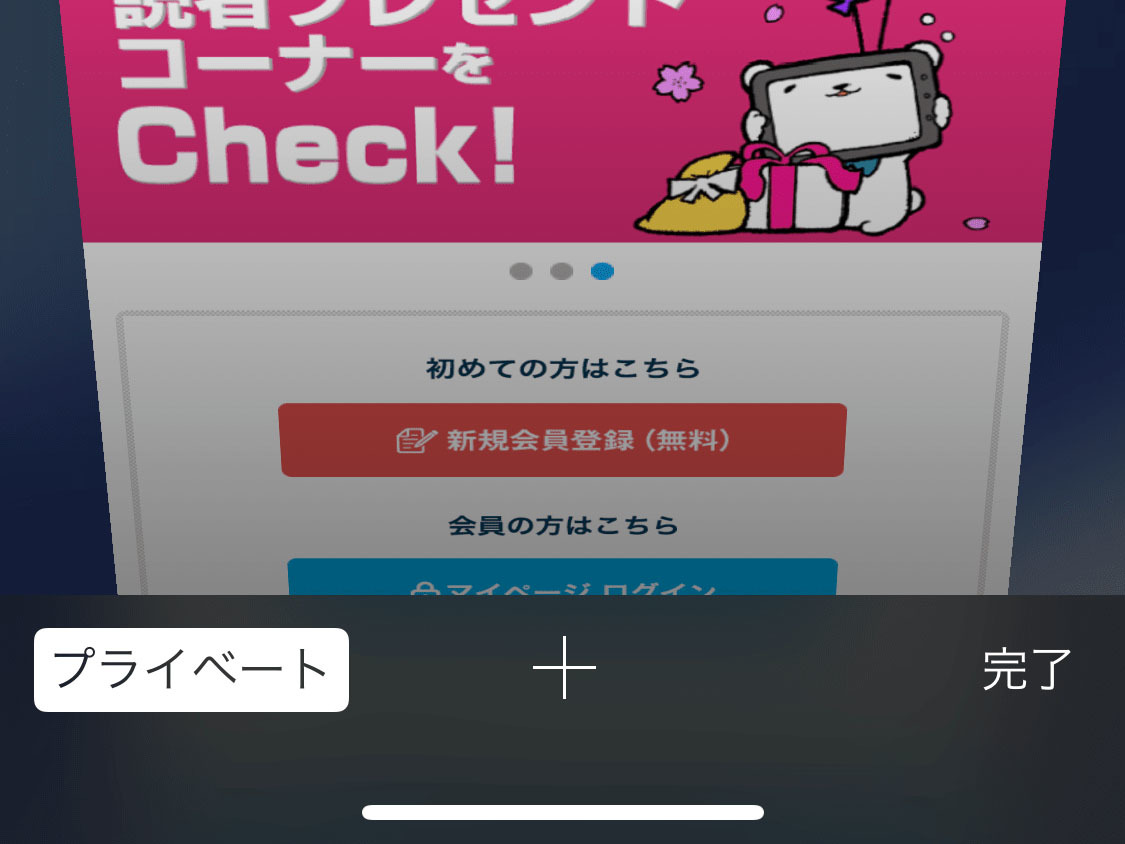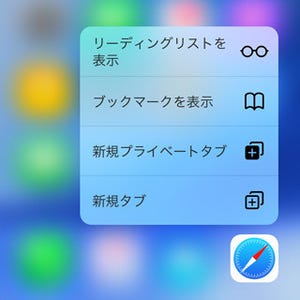iOSに標準装備のWEBブラウザ「Safari」は、iOSのバージョンアップにあわせ着々と進化しています。進化といっても無秩序に機能強化しているわけではなく、描画速度(HTMLレンダリング速度)の向上やJavaScriptの高速化といったWEBブラウザの基本性能に関する部分、プライバシー保護に関する部分などとWEBブラウザの開発トレンドを踏まえつつ、最先端をいく仕様となっています。
操作性に関する部分にも抜かりはありません。WEBページの閲覧/検索履歴を残さない動作モード「プライベートブラウズ」についても、iOS 11ではよりスピーディーに起動できるよう改良が施されています。
iOS 10までのプライベートブラウズは、タブを一覧表示した状態から「プライベート」ボタンをタップするか、クイックアクションのメニューで「新規プライベートタブ」を選択するしかありませんでしたが、iOS 11ではSafariのタブボタンをプレスすることでも作成可能になりました。
この機能追加は、プライベートブラウズの利用目的に適っています。通常のタブとほぼ同じ操作でプライベートタブを用意できるため、追加するタブをどちらにするかとっさの判断で決定できるからです。家族や友人のiPhoneを借りて通販サイトにログインしたいがユーザID/パスワードが残りそうで気になる、検索したキーワードを残したくない、そんなことをSafariの操作中に思い出したときに使えるワザです。